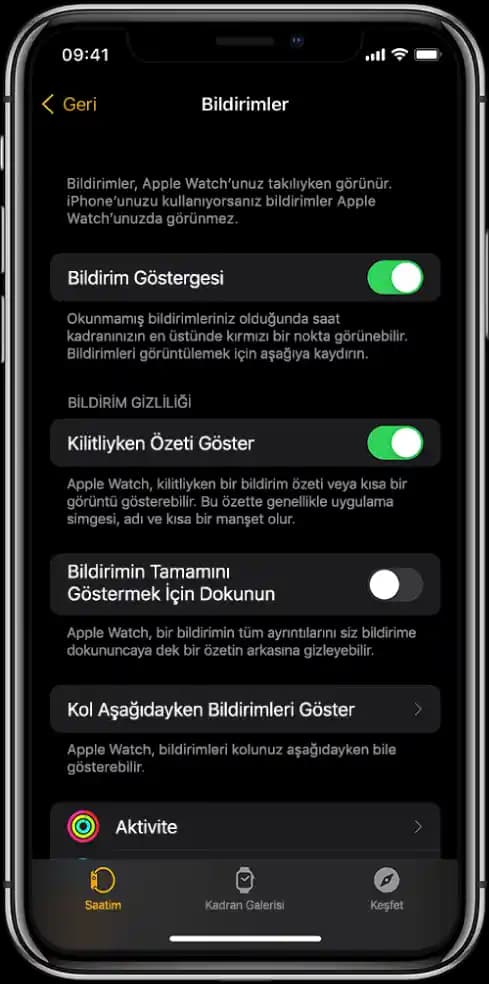Apple Watch Bildirim Kapatma: Adam Adam Rehber ve İpuçları
Benzer ürünleri özellik, fiyat ve kullanıcı yorumlarına göre karşılaştırın, doğru seçimi yapın.
Akıllı saat teknolojisinin öncülerinden biri olan Apple Watch kullanıcılarına sunduğu çeşitli özelliklerle günlük yaşamı daha pratik hale getiriyor. Bunlardan en çok ilgi görenler arasında, bildirimlerin yönetimi ve kapatılması bulunuyor. Peki, Apple Watch üzerindeki bildirimleri nasıl kapatabilir, hangi ayarları kullanmalısınız? Bu makalede, detaylı ve anlaşılır bir şekilde Apple Watch bildirim kapatma işlemini ele alacağız. Aynı zamanda, kullanıcıların sıkça karşılaştığı sorunlara pratik çözümler ve dikkat edilmesi gereken noktaları da paylaşacağız.
Apple Watch Bildirimleri Neden Kapatmak İsteriz?
Öncelikle, Apple Watch kullanıcılarının bildirimleri kapatmak istemesinin birkaç temel sebebi bulunuyor:
Dikkat Dağınıklığını Azaltmak: Gün içerisinde sürekli gelen bildirimler, odaklanmayı zorlaştırabilir.
Gürültü ve Rahatsızlık: Özellikle toplantı, ders ya da uyku sırasında bildirimlerin gürültüsü rahatsız edici olabilir.
Pil Ömrünü Uzatmak: Çok sayıda bildirim, saatinizin pil tüketimini artırabilir.
Kişisel Gizlilik: Özel veya hassas bilgilerin yanlışlıkla görünmesini önlemek için bildirimleri kapatmak gerekebilir.
Ayrıca Bakınız
Apple Watch'ta Bildirimleri Kapatma Yöntemleri
Apple Watch üzerinde bildirimleri kapatmak veya özelleştirmek oldukça basit ve kullanıcı dostu bir işlemdir. İşte adım adım yapılması gerekenler:
1. Apple Watch Üzerinden Bildirimleri Kapatmak
Bu yöntem, doğrudan saat üzerinden hızlıca ayar yapmanızı sağlar:
Saatinizdeki Ana Ekran’dan Ayarlar (⚙️) simgesine dokunun.
"Bildirimler" seçeneğine girin.
Buradan, kapamak istediğiniz uygulamayı seçin.
Uygulama içi ayarların altında "Bildirimleri İzin Ver" seçeneğini kapatın.
İpucu: Bu işlem, sadece seçili uygulamaların bildirimlerini devre dışı bırakır. Diğer uygulamaların bildirimleri etkilenmez.
2. iPhone Üzerinden Bildirimleri Kapatmak
Apple Watch, iPhone ile sıkı bağlantılıdır ve çoğu ayar iPhone üzerinden yönetilir:
iPhone'da Sağlık ve Saat uygulamasını açın.
"Bildirimler" veya "Apple Watch" ayarlarına gidin.
Buradan, Bildirimleri yönetebilir veya tamamen kapatabilirsiniz.
Ayrıca, "Bildirim Merkezi" veya "Uygulama Ayarları" bölümünden, belirli uygulamaların bildirimlerini devre dışı bırakabilirsiniz.
Not: iPhone'dan yapılan ayarlar, Apple Watch'un bildirim alma durumunu doğrudan etkiler.
3. Dilerseniz Sessize Alma Modunu Kullanabilirsiniz
Eğer bildirimleri tamamen kapatmadan, sadece geçici bir süre rahatsızlık istemiyorsanız:
Saatinizdeki Kontrol Merkezi'ni açın (üzerine kaydırma yaparak).
Sessize (🔕) simgesine dokunun.
Bu mod, saat ve bildirimlerin ses ve titreşimlerini devre dışı bırakır.
Bildirimleri Özelleştirme ve Kapatmanın Avantajları
Apple Watch'ta bildirimleri tamamen kapatmak yerine, özelleştirme ayarları ile daha kontrollü bir deneyim yaşayabilirsiniz:
Sadece belirli uygulamaların bildirimlerini aktif tutmak.
Görünmesini istediğiniz bildirimleri seçip, diğerlerini kapatmak.
Önemli bildirimler için özel titreşim veya ses ayarları yapmak.
Bu sayede, gereksiz bildirimleri engellerken, önemli olanlara da ulaşabilirsiniz.
Dikkat Edilmesi Gerekenler
Bildirimleri tamamen kapattığınızda, önemli uyarıları kaçırma riskiniz olabilir. Bu yüzden, birkaç uygulama veya özellik için özelleştirilmiş ayar yapmak daha mantıklı olabilir.
İş veya acil durum bildirimlerini devre dışı bırakmadan önce, ihtiyaç duyduğunuz uygulamaları belirlemek faydalı olur.
Günlük kullanım alışkanlıklarınıza göre, bildirimleri belirli zaman dilimlerinde kapatmak veya sessize almak da iyi bir alternatif olabilir.
Sonuç
Apple Watch kullanırken bildirimleri yönetmek, hem dikkat dağınıklığını azaltmak hem de pil ömrünü uzatmak açısından oldukça önemli. Doğru ayarları yaparak, hem ihtiyaç duyduğunuz uyarıları alabilir hem de rahatsızlık verici bildirimleri engelleyebilirsiniz.
Unutmayın, her kullanıcı farklıdır ve en iyi deneyimi elde etmek için ayarları kişiselleştirmeniz gerekebilir. Bu nedenle, yukarıda paylaşılan adımları uygulayarak, Apple Watch'taki bildirimleri kontrol altına alabilir, daha verimli ve huzurlu bir kullanım sağlayabilirsiniz.
Sağlıklı ve keyifli günler dileriz!